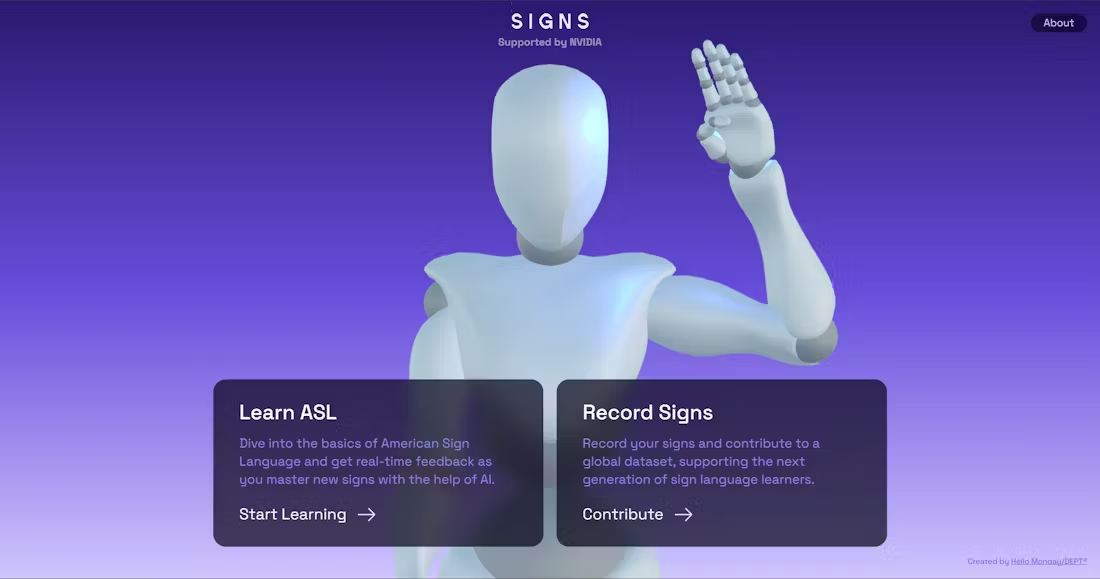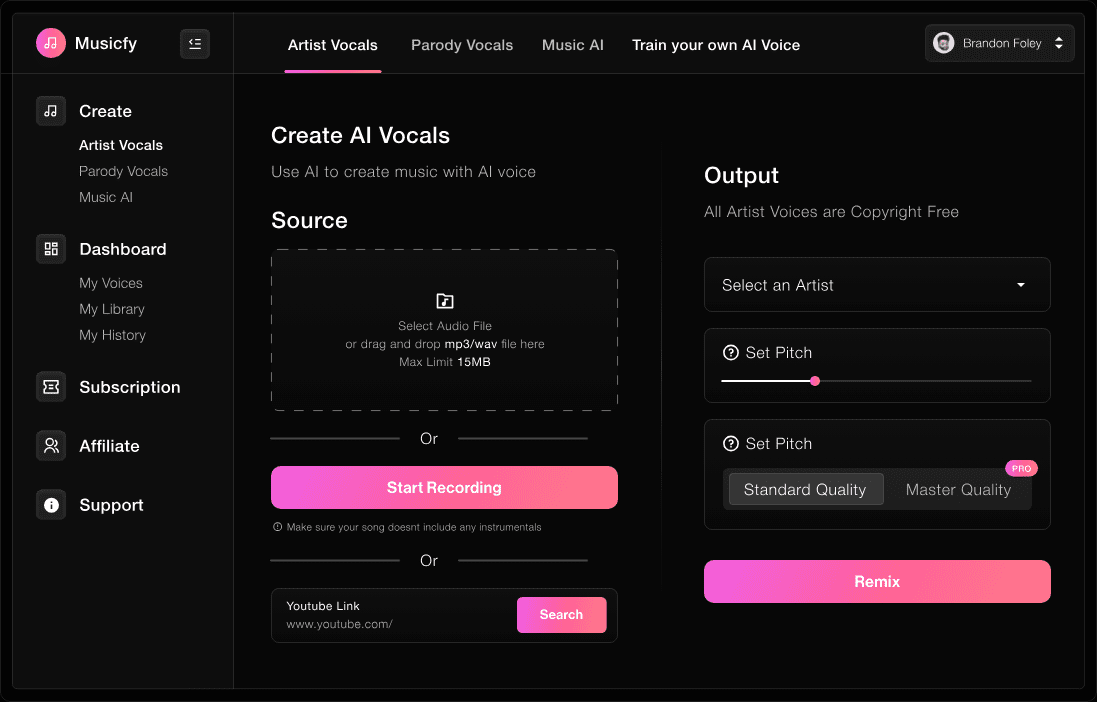Rows: инструмент для работы с электронными таблицами на основе данных
Общее введение
Rows - это инновационный инструмент для работы с электронными таблицами, предназначенный для упрощения импорта, преобразования и обмена данными. Он не только обеспечивает функциональность традиционной электронной таблицы, но и интегрирует отчетность в реальном времени и автоматизированный анализ данных. Пользователи могут создавать мощные инструменты работы с данными с помощью простого интерфейса и без написания кода. Цель Rows - дать возможность миллиарду пользователей электронных таблиц в мире работать более эффективно.
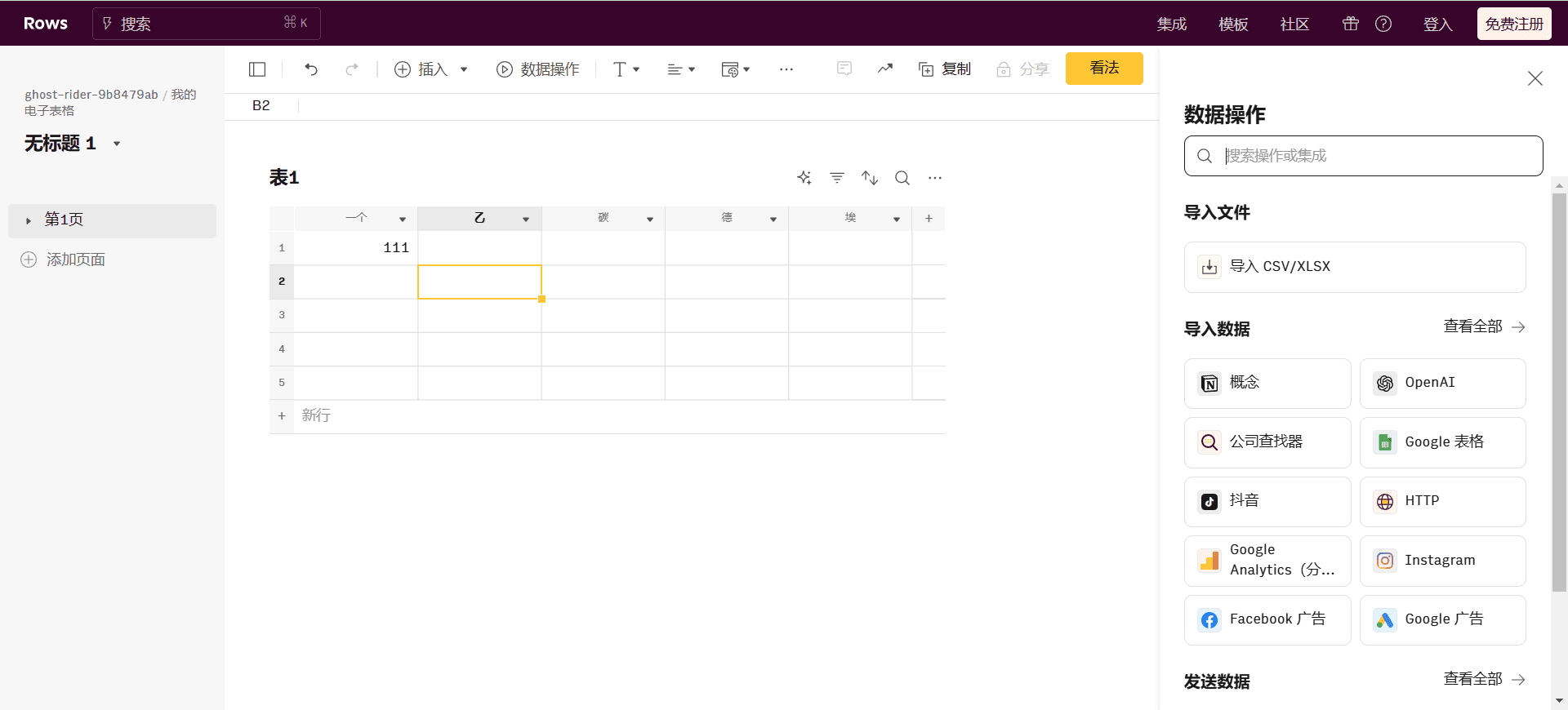
Список функций
- Импорт данных: поддержка импорта данных из различных источников, включая API, базы данных и файлы.
- Преобразование данных: предоставляет различные инструменты преобразования данных, помогающие пользователям очищать и упорядочивать данные.
- Отчеты о данных в реальном времени: пользователи могут создавать отчеты о данных в реальном времени для удобства мониторинга и анализа данных.
- Автоматизация: благодаря встроенным средствам автоматизации пользователи могут создавать автоматизированные задачи для сокращения ручных операций.
- Обмен данными: поддержка обмена данными и отчетами с членами команды для повышения эффективности совместной работы.
Использование помощи
Установка и регистрация
- Посетите официальный сайт Rows.
- Нажмите кнопку "Регистрация" в правом верхнем углу и заполните необходимую информацию для завершения регистрации.
- После завершения регистрации войдите в свой аккаунт, чтобы начать работу.
Импорт данных
- Нажмите кнопку "Импорт данных" на главном экране.
- Выберите тип источника данных (например, API, база данных или файл).
- Следуйте подсказкам, чтобы ввести необходимую информацию о подключении или загрузить файл.
- Нажмите кнопку "Импорт", и данные будут автоматически импортированы в электронную таблицу.
преобразование данных
- Выберите столбец или ячейку с данными для преобразования.
- Нажмите на панель инструментов "Преобразование данных" и выберите нужный инструмент преобразования (например, очистка, форматирование и т. д.).
- Следуйте подсказкам, чтобы завершить настройки конвертации, и нажмите кнопку "Применить".
Создание отчетов о данных в режиме реального времени
- Нажмите кнопку "Создать отчет" на главном экране.
- Выберите источник данных и задайте параметры отчета.
- Настройте способ отображения отчета (например, графики, таблицы и т. д.).
- Нажмите кнопку "Сохранить", и отчет будет обновлен в режиме реального времени и отображен в интерфейсе.
Настройка автоматизированных задач
- Нажмите кнопку "Автоматизация" на главном экране.
- Выберите тип автоматизируемой задачи (например, импорт данных, создание отчета и т. д.).
- Следуйте подсказкам, чтобы настроить правила автоматизации и условия срабатывания.
- Нажмите кнопку "Сохранить", и задача автоматизации будет выполнена в соответствии с заданными правилами.
обмен данными
- Выберите данные или отчеты для совместного использования на главном экране.
- Нажмите на кнопку "Поделиться" и введите адреса электронной почты членов вашей команды.
- Установите разрешения на совместное использование (например, только чтение, редактирование и т. д.).
- Нажмите на кнопку "Отправить приглашение", и члены команды получат приглашение к совместному использованию.
© заявление об авторских правах
Авторское право на статью Круг обмена ИИ Пожалуйста, не воспроизводите без разрешения.
Похожие статьи

Нет комментариев...